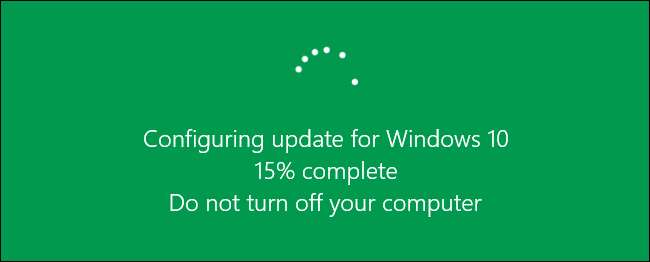
Windows가 자동으로 업데이트 될 때 중요한 문서를 작성하고 재부팅 할 것임을 알립니다. 화가 나서 아직 재부팅 할 수 없다고 컴퓨터에 소리 치는 대신 이제 업데이트 후 컴퓨터를 재부팅 할 더 편리한 시간을 예약 할 수 있습니다.
최신 정보 : 현재 기념일 업데이트 ,이 기능은 제거되었습니다. 그만큼 새로운 활동 시간 기능 이제 Windows 10에서 업데이트를 예약하는 데 가장 가까운 것입니다.
관련 : Windows 10 1 주년 업데이트의 새로운 기능
이제 Windows 10에서는 업데이트를 설치 한 후 설치를 완료하기 위해 컴퓨터를 재부팅하는 시간을 지정할 수 있습니다. 업데이트를 위해 다시 시작하도록 예약하려면 시작 메뉴 아이콘을 클릭하고 시작 메뉴에서 "설정"을 선택합니다.
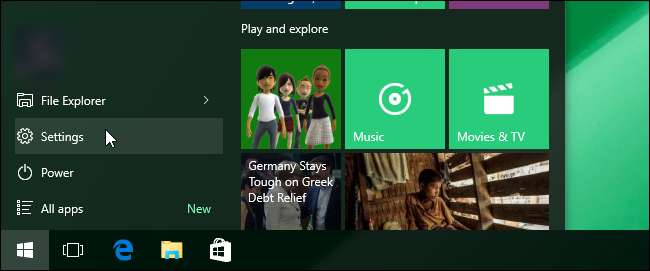
"설정"화면에서 "업데이트 및 보안"을 클릭합니다.
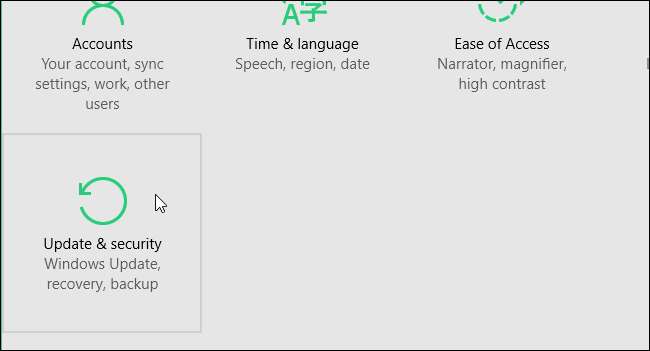
기본적으로 "Windows Update"화면이 표시됩니다. 사용 가능한 업데이트가있는 경우 Windows에서 업데이트를 다운로드하고 설치를 준비합니다. "고급 옵션"링크를 클릭합니다. 기본 "Windows Update"화면에서 나가더라도 업데이트 프로세스는 계속됩니다.
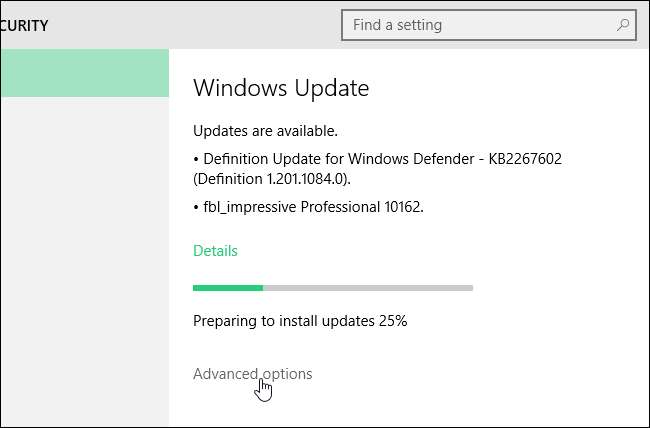
"고급 옵션"화면의 상단에있는 드롭 다운 목록에서 "다시 시작 예약 알림"을 선택합니다.
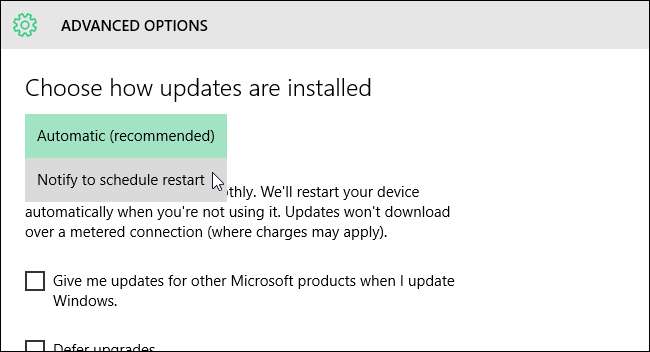
"Windows Update"화면으로 돌아가려면 화면의 왼쪽 상단 모서리에있는 왼쪽 화살표 버튼을 클릭합니다.
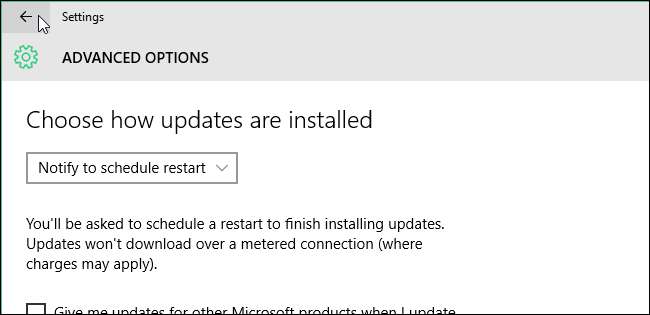
다시 시작이 예약되었다는 알림을 받고 다시 시작할 시간을 예약 할 수있는 옵션이 제공됩니다. 첫 번째 옵션은 업데이트 설치를 완료하기 위해 시스템을 다시 시작하는 권장 시간을 제공합니다. 다른 시간과 날짜를 지정하려면 "다시 시작 시간 선택"옵션을 선택하고 "시간"과 "일"을 지정합니다. "시간"의 경우 상자를 클릭하고 시간의 각 부분 (시, 분 및 오전 / 오후) 위로 마우스를 이동 한 다음 원하는 항목에 도달 할 때까지 옵션을 스크롤합니다.
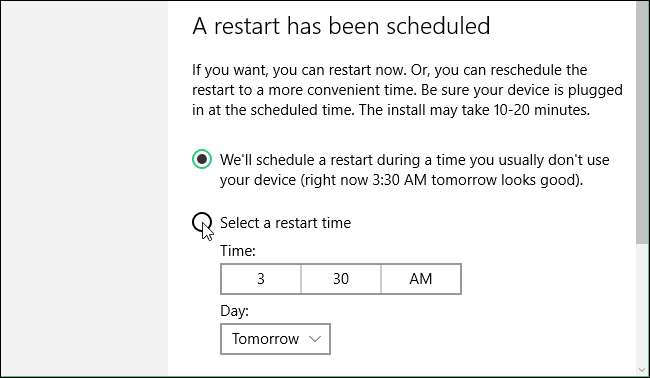
또한 "지금 다시 시작"링크를 클릭하여 컴퓨터를 지금 다시 시작하여 업데이트를 즉시 완료 할 수 있습니다.







